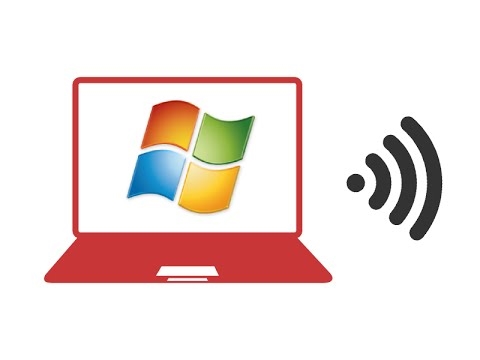Monet käyttäjät kysyvät, kuinka määritetään Wi-Fi-reitittimen asetukset. Tämä on todella suosittu aihe, josta olen kirjoittanut useita artikkeleita. Monet kirjoittavat reitittimen asetukset kirjoittamalla selaimeen osoitteen 192.168.1.1 tai 192.168.0.1 ja siirtymättä reitittimen ohjauspaneeliin, vaan sivulle. Missä he näkevät monia sivustoja ja yrittävät jo kirjautua reitittimeen ohjeiden mukaisesti.
Päätin valmistaa yksityiskohtaisen artikkelin, jossa kerron kuinka yhdistää kaikki, miten selvittää osoite reitittimen asetusten syöttämiseksi, mitkä ovat nämä osoitteet 192.168.0.1 ja 192.168.1.1, mihin ne syötetään ja miten mennä reitittimen asetusten sivulle.
Jos olet juuri ostanut reitittimen (tai modeemin) ja haluat määrittää sen, jotain hajosi, Internet lakkasi toimimasta, asetukset sammuvat, haluat muuttaa joitain parametreja (Wi-Fi-verkon nimi, salasana jne.) , sinun on avattava asetukset ja tehtävä kaikki siellä. Tätä tarkastelemme tässä artikkelissa. Olen jo laatinut yksityiskohtaisia artikkeleita eri reitittimien valmistajille: Tp-Link, D-Link, Asus, Tenda, ZyXEL, Linksys, ja jopa siellä on yleinen artikkeli kirjautumisesta reitittimen verkkokäyttöliittymään. Ja tässä artikkelissa haluan puhua tarkemmin osoitteista, joiden kautta pääset sivulle reitittimen tai modeemin asetuksilla.
192.168.1.1 ja 192.168.0.1 - mitkä ovat nämä osoitteet ja miten niitä käytetään
Reititin (tai modeemi) on laite, jolla on oma pieni käyttöjärjestelmä (ohjelmisto). On selvää, että näillä laitteilla on monia asetuksia. Jos et määritä lempeitä parametreja, Internet ei toimi, ei ole salasanaa Wi-Fi: lle jne. Siksi jokaisella reitittimellä on asetukset. Nämä asetukset avataan selaimen kautta tiettyyn osoitteeseen. Voimme sanoa, että tämä on tällainen sivu tai sivusto, jossa on verkkolaitteesi asetukset.
Yleensä kaikilla reitittimillä asetuksiin pääsee IP-osoitteen avulla 192.168.1.1 tai192.168.0.1... Monet valmistajat käyttävät myös web-käyttöliittymään osoitteita, kuten my.keenetic.net. Mutta jopa näissä tapauksissa voit käyttää osoitteita numeroista, joista kirjoitin yllä.
Hyvin usein verkkolaitteiden valmistajat, paketissa, levyllä tarjoavat erityisiä ohjelmia, joiden avulla voit määrittää ja muuttaa reitittimen asetuksia. Esimerkiksi Linksys keskittyy tähän määritysmenetelmään. Minusta tuntuu, että on parempi tehdä kaikki selaimen kautta, jotta et sekaannu. Tämä on ymmärrettävämpää.
Joka tapauksessa voit avata laitteesi asetukset kirjoittamalla osoitteen 192.168.0.1 tai 192.168.1.1 mihin tahansa selaimeen. Yhdistetyn reitittimen kanssa. Tarkastelemme tätä nyt tarkemmin.
Kuinka löydän reitittimen IP-osoitteen?
Kaikki on hyvin yksinkertaista. Lähes kaikissa laitteissa ohjauspaneelin käyttöosoite sekä tavallinen käyttäjätunnus ja salasana on lueteltu itse laitteen alaosassa. Tässä esimerkiksi Tp-Link-laitteissa. Selaimeen kirjoitettava IP-osoite -http://192.168.1.1 (on olemassa useita malleja, joiden osoite on http://192.168.0.1). Käyttäjätunnus ja salasana ovat admin ja admin.

Tässä on esimerkki D-Linkistä:

Mutta osoite ilmoitetaan ZyXEL-reitittimessähttp://my.keenetic.net... Mutta asetukset avautuvat ongelmitta 192.168.1.1: ssä.

Nämä tiedot ovat käytettävissä jokaisessa laitteessa. Tai ohjeissa.
Avaa sivu reitittimen asetuksilla selaimen kautta
1Ensinnäkin meidän on liitettävä tietokone (josta haluat määrittää) reitittimeesi. Se voidaan liittää sekä verkkokaapelilla (joka tulisi sisällyttää sarjaan) että Wi-Fi-yhteyden kautta. Se on erittäin helppo yhdistää LAN-kaapelilla. Toinen pää tietokoneen tai kannettavan verkkokortille ja toinen reitittimen LAN-liittimeen.

Jos haluat muodostaa yhteyden Wi-Fi-yhteyden kautta, muodosta yhteys verkkoon. Jos reititin on uusi, verkolla on tavallinen nimi ja todennäköisesti ilman salasanaa. Jos reititin on uusi ja verkko on suljettu, tavallinen PIN-koodi on ilmoitettava laitteen alaosassa. Voit myös katsoa tämän artikkelin.
Kun yhteys on muodostettu, yhteyden tila voi olla "Rajoitettu" tai "Ei Internet-yhteyttä" - tämä on normaalia, reititintä ei ole vielä määritetty eikä Internet-yhteyttä ole. Voit siirtyä asetuksiin.
2Avaa mikä tahansa selain (Opera, Chrome, Internet Explorer, Microsoft Edge) ja rivillä, johon sinun on määritettävä sivuston osoite, kirjoita tai kopioi reitittimesi IP-osoite. Tämä on http://192.168.0.1 tai http://192.168.1.1 (voit kirjoittaa ilman http: //). Ja menemme tähän osoitteeseen painamalla Enter-näppäintä.

Tai tässä on toinen esimerkki, siirry osoitteeseen192.168.1.1 (käyttäen Asusta esimerkkinä):

3Asiakirja- ja salasanapyynnön tulisi näkyä asetusten käyttämiseksi. Yleensä nämä ovat admin ja admin. Tai salasanakenttä on jätettävä tyhjäksi. Nämä tiedot ilmoitetaan itse reitittimessä, missä IP-osoite on. Jos olet jo vaihtanut tämän käyttäjänimen ja salasanan, sinun on määritettävä oma. Jos unohdit ne, sinun on todennäköisesti nollattava asetukset.

Valtuutusikkuna itsessään voi vaihdella hieman. Kaikki riippuu reitittimen ja selaimen valmistajasta. Jos määrität kaiken oikein, avautuu sivu asetuksilla. Joka näyttää myös erilaiselta eri laitteilla.

Nyt voit muokata kaikkea, muuttaa joitain parametreja jne. Jos jotain, katso verkkosivustomme ohjeet. Tai kysy kommenteissa.
Toivottavasti tämä artikkeli auttaa sinua avaamaan reitittimen asetussivun ilman ongelmia. Voit tehdä kaiken itse, mikään ei ole vaikeaa. No, jos jokin ei onnistu - esitä kysymyksiä kommenteissa.